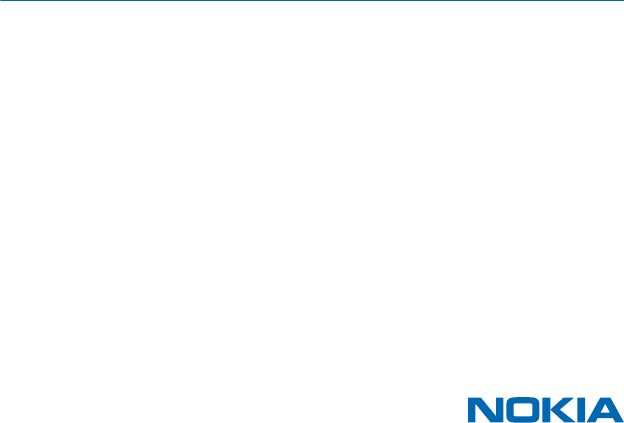Manuel d'utilisation Nokia Lumia 820 Édition 4.
Psst... Il n'y a pas que ce guide... Votre téléphone intègre un guide d'utilisation qui vous accompagne partout, prêt à être consulté quand vous en avez besoin. Dans l'écran de démarrage, balayez vers la gauche et tapez sur Nokia Care. Les instructions du présent guide d'utilisation sont fondées sur la version disponible la plus récente du logiciel.
Manuel d'utilisation Nokia Lumia 820 Sommaire Pour votre sécurité 5 Réseaux sociaux Prise en main 6 Messages 65 Touches et composants 6 E-mail 69 Retirer la façade arrière 6 Caméra 75 Insérer la carte SIM 7 Découvrir Nokia Camera 75 Retirer la carte SIM 10 Changer de caméra par défaut 75 Insérer la carte de stockage 10 Bases de la caméra 76 Retirer la carte de stockage 12 Photographie avancée 78 Allumer le téléphone 12 Photos et vidéos 82 Charger votre téléphone 13 Cart
Continuer à utiliser un document sur un autre appareil 103 Utiliser la calculatrice 103 Utiliser votre téléphone bureau 103 Conseils pour les utilisateurs professionnels 104 Connectivité & gestion du téléphone 107 Mettre à jour le logiciel de votre téléphone 107 Utiliser une connexion haut débit 108 Wi-Fi 108 NFC 109 Bluetooth 112 Mémoire et stockage 113 Copier du contenu entre votre téléphone et votre ordinateur 116 Sécurité 117 Portefeuille 119 Codes d'accès 120 Dépannage et
Pour votre sécurité Veuillez lire ces instructions simples. Il peut être dangereux, voire illégal de ne pas les respecter.
Prise en main Maîtrisez les bases et utilisez votre téléphone dans les délais les plus brefs. Touches et composants Explorez les touches et connecteurs de votre téléphone.
1. L'arrière du téléphone étant orienté vers vous, placez le pouce sur le dos du téléphone, à côté de l'objectif de la caméra. 2. Dans le coin supérieur gauche, placez l'ongle dans la fente située entre le cadre de l'écran et la façade arrière. Pliez la façade jusqu'à ce qu'une fente latérale s'ouvre légèrement. 3. Répétez l'opération à l'autre coin et retirez la façade. Replacer la façade arrière en place Appuyez le bord inférieur de la façade arrière contre le bord inférieur du téléphone.
Remarque : Avant d'enlever les éléments de la façade, mettez l'appareil hors tension et débranchez le chargeur et tout autre matériel. Évitez tout contact avec les composants électroniques lorsque vous changez les façades. Rangez et utilisez toujours l'appareil avec les façades fixées. Assurez-vous que le téléphone est éteint. 1. L'arrière du téléphone étant orienté vers vous, placez le pouce sur le dos du téléphone, à côté de l'objectif de la caméra. 2.
6. Alignez les contacts de la batterie et replacez-la. 7. Appuyez le bord inférieur de la façade arrière contre le bord inférieur du téléphone. 8. Appuyez sur l'arrière de la façade jusqu'à ce qu'elle s'enclenche. © 2014 Microsoft Mobile. Tous droits réservés.
Retirer la carte SIM Vous disposez d'une nouvelle carte SIM ? Découvrez comment retirer l'ancienne carte de votre téléphone. 1. Mettez votre téléphone hors tension. 2. Retirez la façade arrière. 3. Si la batterie est installée, retirez-la en la soulevant. 4. Appuyez sur la carte jusqu'à ce que vous entendiez un déclic, puis retirez-la. Insérer la carte de stockage Découvrez comment insérer la carte de stockage.
4. Si la batterie est installée, retirez-la en la soulevant. 5. Enfoncez la carte de stockage dans l'emplacement pour carte de stockage jusqu'à ce qu'elle se verrouille. 6. Alignez les contacts de la batterie et replacez-la. © 2014 Microsoft Mobile. Tous droits réservés.
7. Appuyez le bord inférieur de la façade arrière contre le bord inférieur du téléphone. 8. Appuyez sur l'arrière de la façade jusqu'à ce qu'elle s'enclenche. Retirer la carte de stockage Vous devez remplacer votre carte de stockage ? Voici comment retirer la carte de votre téléphone. 1. Mettez votre téléphone hors tension. 2. Retirez la façade arrière. 3. Si la batterie est installée, retirez-la en la soulevant. 4. Appuyez sur la carte de stockage jusqu'à ce que vous entendiez un déclic, puis retirez-la.
Éteindre le téléphone Appuyez longuement sur la touche marche/arrêt, puis faites glisser l'écran de verrouillage vers le bas. Charger votre téléphone Découvrez comment charger votre téléphone. Charger votre téléphone à l'aide d'un chargeur USB Votre batterie a été partiellement chargée en usine, mais il est possible que vous deviez la recharger avant de pouvoir mettre votre téléphone sous tension pour la première fois. Veillez à utiliser un chargeur USB compatible pour charger votre téléphone.
2. Une fois la batterie complètement chargée, déconnectez le chargeur du téléphone, puis de la prise murale. B Vous n'avez pas besoin de charger la batterie pendant une durée spécifique et vous pouvez utiliser le téléphone pendant qu'elle se recharge. Si la batterie est complètement déchargée, il peut s'écouler jusqu'à 20 minutes avant que vous puissiez utiliser l'appareil. Il est possible que le témoin de chargement ne soit pas affiché pendant ce temps.
La batterie peut être chargée et déchargée des centaines de fois, mais elle s'épuise au fil du temps. Lorsque le temps de conversation et le temps de veille sont sensiblement plus courts que la normale, remplacez la batterie. Charger sans fil votre téléphone Ne vous embarrassez plus de câbles, posez simplement votre appareil sur un chargeur sans fil et il commence à se charger instantanément. Votre téléphone prend en charge Qi, la norme internationale de chargement sans fil.
Avertissement : Veillez à ce que rien ne sépare le chargeur et l'appareil. Ne fixez aucun objet, notamment des autocollants, sur la surface de l'appareil à proximité de la zone de chargement. Pour plus d'informations sur le chargement sans fil, reportez-vous au guide d'utilisation de votre coque de chargement. Batterie Prenez bien soin de votre batterie, car elle est la source de vie de votre téléphone. Utilisez exclusivement des chargeurs agréés par Microsoft Mobile, conçus pour ce téléphone.
Conseil : Si vous possédez un ancien appareil Windows Phone ou si vous avez précédemment sauvegardé vos contacts dans votre compte Microsoft, vous pouvez aussi ajouter votre compte à votre téléphone et importer les contacts sur votre téléphone directement depuis le service. Votre ancien téléphone doit prendre en charge Bluetooth. Les contacts de votre ancien téléphone doivent être restaurés dans la mémoire du téléphone, et non sur la carte SIM. 1.
Vos contacts et votre calendrier sont automatiquement sauvegardés sur votre compte Microsoft. 2. Sur votre nouveau Nokia Lumia, connectez-vous à votre compte Microsoft. Vos contacts, votre calendrier et vos SMS sont automatiquement transférés vers votre nouveau Nokia Lumia. Transférer du contenu à l'aide de OneDrive Téléchargez vos documents Office, photos et vidéos sur OneDrive pour les transférer aisément de votre ancien téléphone vers votre nouveau Nokia Lumia.
Conseil : Votre téléphone Nokia ne prend pas en charge Nokia Suite ? Vous souhaitez transférer un autre contenu, notamment vos vidéos ? Vous pouvez aussi connecter votre téléphone à votre ordinateur, puis faire glisser et déposer les fichiers que vous souhaitez transférer sur votre ordinateur. Si vous possédez l'application de bureau OneDrive, faites glisser et déposez directement les fichiers dans le dossier OneDrive pour les télécharger automatiquement.
Déverrouiller les touches et l'écran Appuyez sur la touche marche/arrêt, puis faites glisser l'écran de verrouillage vers le haut. Conseil : Plutôt que d'appuyer sur la touche marche/arrêt, vous pouvez appuyer deux fois sur l'écran si cette possibilité est activée. Pour activer le double appui, dans l'écran d'accueil, balayez du haut vers le bas, appuyez TOUS LES PARAMÈTRES > tactile et réglez Sortir de veille sur Activé .
Ne connectez pas de produit créant un signal de sortie, car cela pourrait endommager l'appareil. Ne raccordez aucune source de tension au connecteur audio. Si vous connectez au connecteur audio un appareil externe ou un kit oreillette qui n'a pas été agréé pour cet appareil, faites particulièrement attention au niveau du volume. Cette section s'applique uniquement à la France. Les kits oreillettes suivants ont été agréés par Microsoft Mobile pour cet appareil particulier : WH-208.
Bases Découvrez comment exploiter au mieux votre nouveau téléphone. Découvrir votre téléphone Votre téléphone possède deux affichages, à savoir l'écran d'accueil et le menu applications. Pour basculer entre les vues, balayez vers la gauche ou la droite. Écran d'accueil : les vignettes dynamiques affichent les appels manqués et les messages reçus, les dernières nouvelles et les prévisions météo, etc.
• • Pour effectuer une recherche sur le Web ou pour rechercher des éléments présents sur votre téléphone, appuyez sur . Pour commander votre téléphone avec la voix, appuyez longuement sur et prononcez une commande vocale. Cette fonction n'est pas disponible dans toutes les langues. Pour plus d'informations sur les langues prises en charge, visitez www.windowsphone.com. Utiliser l'écran tactile Explorez votre téléphone en appuyant, en balayant ou en faisant glisser. 1.
Balayer Placez un doigt sur l'écran et faites-le glisser dans la direction souhaitée. Exemple : Balayez vers la gauche ou la droite entre l'écran d'accueil et le menu applications ou entre différents affichages dans les hubs. Pour faire défiler rapidement un long menu ou une longue liste, faites glisser le doigt rapidement vers le haut ou le bas de l'écran, comme si vous le feuilletiez, et relevez-le. Pour arrêter le défilement, appuyez sur l'écran. © 2014 Microsoft Mobile. Tous droits réservés.
Agrandir ou rétrécir Placez 2 doigts sur un élément, comme une carte, une photo ou une page Web, puis faites-les glisser en les écartant ou en les rapprochant. Important : Évitez d'érafler l'écran tactile. Conseil : L'écran pivote automatiquement quand vous faites pivoter le téléphone de 90 degrés. Pour verrouiller l'écran dans son orientation actuelle, Dans l'écran d'accueil, balayez du haut vers le bas et appuyez sur TOUS LES PARAMÈTRES > rotation écran. Réglez Verrouillage de la rotation sur Activé .
Basculer entre les affichages et les applications Toutes les applications souhaitées n'apparaissent pas dans l'écran d'accueil ? Balayez jusqu'au menu applications pour les trouver. Vous pouvez aussi vérifier ce qui est déjà en cours d'exécution sur votre téléphone et basculer entre les applications. Pour voir toutes les applications sur votre téléphone, dans l'écran d'accueil, balayez simplement vers la gauche. Pour revenir à l'écran d'accueil, balayez vers la droite.
Consulter les notifications sur votre téléphone Vous voulez consulter rapidement vos e-mails ou messages les plus récents ? Ou pour vous connecter facilement à un réseau Wi-Fi ? Vous pouvez consulter rapidement les notifications, modifier certains paramètres, etc. dans le centre d'action qui s'ouvre à partir du haut de l'écran. 1. Balayez du haut vers le bas de l'écran.
Par défaut, les touches de volume commandent le volume des alarmes et des rappels. Ne connectez pas de produit créant un signal de sortie, car cela pourrait endommager l'appareil. Ne raccordez aucune source de tension au connecteur audio. Si vous connectez au connecteur audio un appareil externe ou un kit oreillette qui n'a pas été agréé pour cet appareil, faites particulièrement attention au niveau du volume. Mettre en mode silencieux Appuyez sur une touche de volume et sur > .
3. Appuyez sur suivant. 4. Pour envoyer automatiquement un SMS expliquant pourquoi vous ne pouvez pas répondre quand quelqu'un vous appelle ou vous envoie un SMS, réglez Réponses automatiques aux appels, Réponses automatiques aux SMS, ou les deux, sur Activé . Pour modifier le message, appuyez sur la zone de texte. 5. Appuyez sur suivant > ajouter un périphérique, puis appuyez sur le périphérique Bluetooth auquel vous avez connecté le téléphone pendant la conduite, notamment le casque.
Utiliser votre téléphone en mode avion Dans les endroits où vous ne souhaitez pas émettre ou recevoir d'appels, vos pouvez toujours accéder à votre musique, à vos vidéos et à vos jeux hors connexion si vous activez le mode avion. Le mode avion met fin aux connexions au réseau mobile et désactive les fonctionnalités sans fil de votre appareil. Si votre appareil le permet, la fonction de paiement et d'achat de billets par NFC peut demeurer active.
Une connexion Wi-Fi est disponible. Une connexion Wi-Fi est active. Une connexion de données mobiles est partagée avec d'autres périphériques via le Wi-Fi. Les données sont transférées via le Wi-Fi. Périphérique Bluetooth Un appareil Bluetooth est connecté à votre téléphone. Bluetooth est activé, mais votre téléphone n'est pas connecté à un périphérique Bluetooth. Batterie Niveau de charge de la batterie La batterie se charge. Le mode économiseur de batterie est activé.
• • • • • • • • Télécharger du contenu à partir de Store Sauvegarder vos contacts Télécharger, enregistrer et partager des photos et des documents Sauvegarder votre téléphone sur OneDrive Jouer à des jeux Xbox Télécharger votre avatar et vos exploits de jeux sur votre téléphone et les améliorer lorsque vous jouez sur votre téléphone Garder trace de votre téléphone perdu et le verrouiller avec Localiser mon téléphone Télécharger des flux des services de réseaux sociaux vers votre hub Contacts Pour en savoi
3. Modifiez les paramètres du compte de votre enfant. OneDrive Découvrez OneDrive et apprenez à l'utiliser. Stockage dans le cloud OneDrive Stockez vos données dans le cloud. Plus besoin de libérer de la mémoire pour de nouvelles applications ou pour vos applications favorites. OneDrive est un emplacement de stockage dans le cloud pour tous vos documents et photos. Vous pouvez ainsi y accéder, les partager ou les restaurer le cas échéant.
Conseil : Pour configurer votre téléphone afin qu'il télécharge automatiquement vos photos ou vidéos sur OneDrive, dans l'écran d'accueil, balayez du haut vers le bas et appuyez sur TOUS LES PARAMÈTRES. Balayez jusqu'à applications et appuyez sur photos+caméra > OneDrive. Enregistrer un document Office sur OneDrive Appuyez sur Office, balayez jusqu'à emplacements et appuyez sur téléphone. Ensuite, appuyez longuement sur le fichier que vous souhaitez enregistrer, puis appuyez sur enregistrer dans...
2. Appuyez sur ajouter un compte et sur le nom du service, puis suivez les instructions affichées. Compte Nokia Votre compte Nokia vous permet d'accéder aux services Nokia. Avec votre compte Nokia, vous pouvez, par exemple : • • • Accéder à des services Nokia avec un nom d'utilisateur et un mot de passe uniques, à partir de votre ordinateur et votre téléphone Télécharger du contenu à partir des services Nokia Enregistrez vos contacts et des informations détaillées sur votre modèle de téléphone.
appuyez sur TOUS LES PARAMÈTRES > synchroniser les paramètres, puis réglez thème sur Activé . Modifier la disposition des vignettes Si votre téléphone n'affiche par défaut que 2 colonnes de vignettes sur l'écran d'accueil, vous pouvez en ajouter une troisième. Réglez Afficher plus de vignettes sur Activé . Vous pouvez maintenant déplacer et redimensionner les vignettes pour profiter de la nouvelle colonne.
Épingler un contact Appuyez sur Contacts, appuyez longuement sur le contact et appuyez sur épingler sur l'écran d'accueil. Lorsque vous épinglez des contacts, les mises à jour de leurs flux sont affichées sur la vignette et vous pouvez les appeler directement à partir de l'écran d'accueil. Personnaliser l'écran de verrouillage Voudriez-vous que votre écran de verrouillage ne ressemble à aucun autre ? Vous pouvez, par exemple, garder votre photo favorite à l'arrière-plan.
Conseil : Il est facile de mettre en marche votre téléphone, même si la touche marche/arrêt n'est pas facilement accessible, par exemple, lorsque l'appareil est posé dans un support pour voiture. Il vous suffit d'appuyer deux fois sur l'écran. Activer ou désactiver le double appui Dans l'écran d'accueil, balayez du haut vers le bas et appuyez sur TOUS LES PARAMÈTRES > tactile. Réglez Sortir de veille sur Activé ou Désactivé .
Revenir à l'écran d'accueil de l'enfant Dans votre propre écran de verrouillage balayez vers la gauche et dans l'écran de verrouillage de l'enfant, balayez vers le haut. Désactiver l'écran d'accueil de l'enfant Dans l'écran d'accueil, balayez vers le bas depuis le haut de l'écran, appuyez sur TOUS LES PARAMÈTRES, puis réglez monde des enfants sur Désactivé . Personnaliser les sons de votre téléphone Vous pouvez sélectionner les meilleurs sons pour votre téléphone. 1.
Réaliser une capture d'écran Vous venez de terminer la personnalisation de votre écran d'accueil et vous souhaitez partager votre œuvre d'art ? Vous pouvez capturer votre écran et l'envoyer à vos amis. 1. Appuyez simultanément sur la touche d'augmentation du volume et sur la touche marche/arrêt. 2. Appuyez sur Photos > albums > Visuels. 3. Appuyez longuement sur la capture d'écran que vous souhaitez envoyer, puis appuyez sur partager....
l'écran d'accueil, balayez vers la gauche et appuyez sur Économiseur de batterie. Lorsque votre téléphone passe en mode économiseur de batterie, il peut être impossible de modifier les paramètres de toutes les applications. Modifier les paramètres de l'écran du téléphone • • • Diminuer la luminosité de l'écran • • Réglez l'écran du téléphone pour qu'il se désactive après un bref délai.
appuyez sur contacts et réglez Utiliser ma localisation sur Désactivé . Utiliser ponctuellement des connexions • réseau • • • • • Réglez votre téléphone afin qu'il vérifie moins fréquemment la présence de nouveaux e-mails, voire sur demande uniquement. Dans chacune de vos boîtes aux lettres, appuyez sur > paramètres > paramètres de synchronisation, puis sélectionnez la fréquence de synchronisation. Activez Bluetooth uniquement si nécessaire. Activez NFC uniquement si nécessaire.
L'utilisation d'une connexion Wi-Fi est généralement plus rapide et plus économique qu'une connexion de données mobiles. Si la connexion Wi-Fi et la connexion de données mobiles sont disponibles, votre téléphone utilise la connexion Wi-Fi. Dans l'écran d'accueil, balayez du haut vers le bas et appuyez sur 1. Assurez-vous que Réseau Wi-Fi est réglé sur Activé 2. Sélectionnez la connexion que vous souhaitez utiliser. . .
Basculer entre les caractères majuscules et minuscules Appuyez sur la touche Maj. Pour activer le mode Majuscule, appuyez deux fois sur la touche. Pour revenir au mode normal, appuyez à nouveau la touche Maj. Saisir un nombre ou un caractère spécial Appuyez sur la touche des nombres et des symboles. Pour voir d'autres touches de caractères spéciaux, appuyez sur la touche Maj. Certaines touches de caractères spéciaux peuvent proposer d'autres symboles.
Utiliser les suggestions de mots saisis au clavier Au fur et à mesure que vous écrivez, votre téléphone vous suggère de mots, pour vous aider à écrire plus rapidement et plus précisément. Les suggestions de mots sont disponibles dans plusieurs langues. Lorsque vous commencez à rédiger un mot, votre téléphone suggère des mots possibles. Quand le mot souhaité apparaît dans la barre de suggestion, sélectionnez-le. Pour voir d'autres suggestions, balayez vers la gauche.
Désactiver les suggestions de mots Dans l'écran d'accueil, balayez du haut vers le bas et appuyez sur TOUS LES PARAMÈTRES > clavier. Appuyez sur le clavier de votre langue et désactivez la case à cocher Suggérer le texte. Ajouter des langues d'écriture Vous pouvez ajouter plusieurs langues d'écriture à votre clavier et basculer entre elles lorsque vous écrivez. 1. Dans l'écran d'accueil, balayez du haut vers le bas et appuyez sur TOUS LES PARAMÈTRES > clavier > ajouter des claviers. 2.
Numériser des codes ou du texte Utilisez la caméra de votre téléphone pour numériser, notamment des codes QR, des codes-barres, des couvertures de livres et de DVD, et obtenir de plus amples informations sur ceux qui peuvent être reconnus par votre téléphone. Appuyez sur > . 1. Dirigez la caméra vers un code. 2. Appuyez sur un résultat pour plus d'informations à son sujet.
Régler une alarme Vous pouvez utiliser votre téléphone comme réveil. 1. Dans l'écran d'accueil, balayez vers la gauche et appuyez sur Alarmes. 2. Appuyez sur . 3. Réglez l'heure, remplissez les détails de l'alarme, puis appuyez sur . Pour que l'alarme retentisse, votre téléphone doit être sous tension et son volume doit être suffisamment élevé. Conseil : Vous pouvez rapidement consulter l'heure de la prochaine alarme active si vous avez épinglé l'application Alarmes dans l'écran d'accueil.
Conseil : Vous souhaitez modifier le format de l'heure ? Activez ou désactivez l'horloge 24 heures comme vous le souhaitez. Pour modifier la façon dont les dates sont affichées, appuyez sur TOUS LES PARAMÈTRES > région. Mettre à jour manuellement l'heure et la date Réglez Régler automatiquement sur Désactivé , puis modifiez l'heure et la date. Mettre à jour le fuseau horaire lorsque vous voyagez à l'étranger Réglez Régler automatiquement sur Désactivé , et appuyez sur Fuseau horaire et un lieu.
Exemple : Vous pouvez créer un événement dans un calendrier que vous partagez avec d'autres contacts, notamment votre calendrier de salon ou votre calendrier professionnel, afin de communiquer votre emploi du temps. Modifier votre statut pour un événement Pour faire savoir à d'autres que vous êtes occupé ou absent, appuyez sur plus de détails > Statut et sur le statut souhaité. Par défaut, votre statut est libre. Supprimer un rendez-vous Appuyez longuement sur le rendez-vous, puis appuyez sur supprimer.
2. Appuyez sur la carte SIM. 3. Appuyez sur applications de la carte SIM. Store Personnalisez votre téléphone avec davantage d'applications, de jeux et d'autres articles, dont certains sont gratuits. Parcourez Store pour rechercher le contenu le plus récent pour vous et votre téléphone.
L'utilisation des services ou le téléchargement de contenu, y compris d'articles gratuits, peuvent entraîner le transfert d'un grand volume de données, ce qui peut engendrer des frais de données. Parcourir le Store Consultez les applications ou jeux les plus récents et les plus téléchargés, ainsi que d'autres articles recommandés, pour vous et votre téléphone. Parcourez différentes catégories ou recherchez des articles spécifiques. Dans l'écran d'accueil, balayez vers la gauche et appuyez sur Store. 1.
Conseil : Si vous souhaitez afficher des informations relatives aux applications, jeux et autres contenus que vous avez téléchargés, dans l'écran d'accueil, balayez vers la gauche, appuyez sur Store > > téléchargements et balayez jusqu'à téléchargements pour consulter les téléchargements en cours, ou jusqu'à historique pour consulter le contenu déjà téléchargé. Si l'application que vous avez téléchargée ne prend pas en charge la langue de votre téléphone, elle utilise l'anglais (États-Unis) par défaut.
Contacts & messagerie Contactez vos amis et votre famille pour partager des fichiers, notamment des photos, à l'aide de votre téléphone. Ne manquez aucune mise à jour de vos services de réseaux sociaux, même lorsque vous êtes en déplacement. Appels Vous souhaitez émettre des appels à partir de votre nouveau téléphone et parler à vos amis ? Lisez ce qui suit pour découvrir comment procéder.
Dans l'écran d'accueil, balayez vers la gauche, appuyez sur Skype compte Microsoft que vous utilisez avec votre téléphone. et connectez-vous avec le Pour appeler un contact Skype, balayez jusqu'à contacts, appuyez sur le contact que vous souhaitez appeler et appuyez sur . Pour plus d'informations sur les appels entre abonnés Skype, regardez la vidéo que vous trouverez sur www.youtube.com/watch?v=AF2HRYdPnAM (en anglais uniquement).
Il est nécessaire que la fonction Retourner pour passer en silencieux soit activée pour couper la sonnerie du téléphone en le retournant. Dans l'écran d'accueil, balayez du haut vers le bas, appuyez sur TOUS LES PARAMÈTRES > audio, balayez éventuellement vers la gauche et réglez Retourner pour passer en silencieux sur Activé . Lorsque vous recevez un appel, appuyez sur la touche de volume ou la touche verrou. Vous pouvez également retourner votre téléphone, face vers le bas.
Ajouter une autre personne à l'appel Tapez sur , appelez une autre personne et tapez sur . Avoir une conversation privée avec une personne Tapez sur et sur le nom de la personne ou sur son numéro de téléphone. La conférence téléphonique est mise en attente sur votre téléphone. Les autres personnes poursuivent la conférence téléphonique. Pour revenir à la conférence téléphonique, tapez sur .
Appeler votre boîte vocale Si vous avez renvoyé des appels entrants vers votre boîte vocale, vous pouvez l'appeler et écouter les messages laissés par vos amis. 1. Dans l'écran d'accueil, appuyez sur . 2. Appuyez sur . Si vous y êtes invité, tapez le mot de passe de messagerie vocale fourni par votre fournisseur de services réseau. 3. Vous pouvez écouter les messages vocaux, y répondre, les supprimer ou enregistrer un message d'accueil.
Être averti des appels ou messages bloqués Appuyez sur plus d'options et réglez Notifications sur Fonction activée . Contacts Vous pouvez enregistrer et organiser les numéros de téléphone, adresses et autres informations de contact de vos amis dans le hub Contacts. Vous pouvez également entrer en contact avec vos amis via des services de réseaux sociaux. hub Contacts Le hub Contacts est l'endroit où vous conservez les informations de contact de tous vos amis.
Ajouter un contact Appuyez sur Contacts, et balayez jusqu'à contacts. 1. Appuyez sur . 2. Si vous êtes connecté à plusieurs comptes, sélectionnez celui sur lequel vous souhaitez enregistrer le contact. Vous ne pouvez pas enregistrer un contact sur votre téléphone uniquement ; il est systématiquement enregistré sur un compte. 3. Ajoutez les détails du contact, puis appuyez sur . Conseil : Vos contacts sont automatiquement sauvegardés sur votre compte Microsoft.
Rechercher un contact Vous devez contacter rapidement vos amis ? Plutôt que de faire défiler toute la liste de vos contacts, vous pouvez effectuer une recherche ou encore accéder à une lettre ou à un caractère de la liste. Vous pouvez également utiliser une commande vocale pour appeler ou envoyer un message à un contact. 1. Appuyez sur 2. Appuyez sur écrivez. Contacts, et balayez jusqu'à contacts. et commencez à écrire un nom.
Conseil : Si vous possédez un ancien appareil Windows Phone ou si vous avez précédemment sauvegardé vos contacts dans votre compte Microsoft, vous pouvez aussi ajouter votre compte à votre téléphone et importer les contacts sur votre téléphone directement depuis le service. Votre ancien téléphone doit prendre en charge Bluetooth. Les contacts de votre ancien téléphone doivent être restaurés dans la mémoire du téléphone, et non sur la carte SIM. 1.
Créer, modifier ou supprimer un groupe de contacts Vous pouvez créer des groupes de contacts afin d'envoyer un message à plusieurs personnes simultanément ou voir seulement les mises à jour de réseau social des membres du groupe. Par exemple, vous pouvez ajouter des membres de votre famille à un même groupe et les contacter rapidement en leur envoyant le même message. Appuyez sur Contacts, et balayez jusqu'à salons. 1. Appuyez sur > Groupe. 2. Saisissez le nom du groupe et appuyez sur . 3.
1. Pour être sûr que NFC est activé, dans l'écran d'accueil, balayez du haut vers le bas, appuyez sur TOUS LES PARAMÈTRES > NFC, puis réglez Toucher pour partager sur Activé . 2. Dans l'écran d'accueil, appuyez sur Contacts, puis balayez jusqu'à contacts. 3. Appuyez sur un contact et > partager le contact > > Toucher pour partager (NFC). 4. Mettez le téléphone de votre ami et le vôtre en contact. L'autre téléphone doit prendre en charge NFC.
1. Appuyez sur Contacts, et balayez jusqu'à contacts. 2. Appuyez sur votre propre fiche contact et sur publier une mise à jour. 3. Sélectionnez le service sur lequel publier. 4. Rédigez votre message. 5. Appuyez sur . Important : Avant de partager votre emplacement, envisagez soigneusement les personnes avec lesquelles vous partagez cette information.
4. Appuyez sur la boîte de message et saisissez votre message. Conseil : Pour ajouter une émoticône, appuyez sur 5. Pour ajouter une pièce jointe, appuyez sur 6. Pour envoyer le message, appuyez sur . . et sélectionnez la pièce jointe. Conseil : Pour envoyer des MMS, balayez l'écran du haut vers le bas, appuyez sur TOUS LES PARAMÈTRES > cellulaire+SIM et réglez Connexion de données sur activé . Seuls les appareils compatibles peuvent recevoir et afficher des MMS.
L'utilisation des services ou le téléchargement de contenu, y compris d'articles gratuits, peuvent entraîner le transfert d'un grand volume de données, ce qui peut engendrer des frais de données. Enregistrer une pièce jointe Appuyez sur la pièce jointe, comme une photo, puis appuyez sur Supprimer une conversation Dans conversations, appuyez sur appuyez sur . > enregistrer.
4. Rédigez votre message et appuyez sur . Pour plus d'informations sur la messagerie instantanée entre abonnés Skype, consultez la vidéo à l'adresse www.youtube.com/watch?v=AF2HRYdPnAM (en anglais uniquement). Conseil : Pour économiser les frais de données, utilisez une connexion réseau Wi-Fi avec Skype, chaque fois que cela est possible. Envoyer votre position dans un message Vous avez demandé à vos amis de venir vous retrouver, mais ils ne connaissent pas le lieu ? Envoyezleur votre lieu sur une carte.
Cette fonction n'est pas disponible dans toutes les langues. Pour plus d'informations sur les langues prises en charge, visitez www.windowsphone.com. Il est possible que vous deviez télécharger un pack de langues avant d'utiliser cette fonction. Si vous êtes invité à installer un pack de langues, dans l'écran d'accueil, balayez du haut vers le bas, appuyez sur TOUS LES PARAMÈTRES > voix > Langue de la fonction Voix, appuyez sur la langue souhaitée et attendez que le téléchargement se termine.
Conseil : Pour ajouter vos e-mails professionnels, vos contacts et votre calendrier à votre téléphone en utilisant configuration avancée, saisissez votre nom d'utilisateur et votre mot de passe, appuyez sur Exchange, puis spécifiez les détails requis. 3. Appuyez sur se connecter. Conseil : Selon le compte e-mail, vous pouvez également synchroniser sur votre téléphone d'autres éléments, notamment les contacts et votre agenda, en plus des e-mails.
Ouvrir l'e-mail depuis l'écran d'accueil Les vignettes e-mail dynamiques vous permettent d'ouvrir vos e-mail directement à partir de l'écran d'accueil. Les vignettes vous signalent si vous avez reçu un nouvel e-mail ainsi que le nombre d'e-mails non lus. Plusieurs boîtes aux lettres peuvent être épinglées dans l'écran d'accueil. Par exemple, consacrez une vignette aux e-mails professionnels et une autre aux e-mails personnels.
Envoyer un document de bureau Appuyez sur Office, appuyez sur le document à envoyer et sur la compte e-mail que vous souhaitez utiliser. > partager..., puis sélectionnez Lire un e-mail Vous attendez des nouvelles importantes ? Lisez vos e-mails sur votre téléphone plutôt que de les consulter uniquement lorsque vous êtes assis à votre bureau. Les nouveaux e-mails sont renseignés sur l'écran d'accueil. 1. Dans l'écran d'accueil, tapez sur . 2. Dans votre boîte aux lettres, appuyez sur l'e-mail.
Répondre à un e-mail Recevez-vous des e-mails auxquels vous devez répondre rapidement ? Répondez immédiatement à l'aide de votre téléphone. 1. Dans l'écran d'accueil, tapez sur . 2. Ouvrez l'e-mail et appuyez sur . Conseil : Pour répondre à l'expéditeur uniquement, appuyez sur répondre. Pour répondre à l'expéditeur et aux autres destinataires, appuyez sur répondre à tous. Transférer un e-mail Ouvrez l'e-mail, puis appuyez sur > transférer.
3. Pour ajouter un destinataire à partir de votre liste de contacts, appuyez sur également saisir l'adresse. . Vous pouvez Conseil : Pour supprimer un destinataire, appuyez sur son nom et sur Supprimer. 4. Appuyez sur Objet : > , puis prononcez votre objet. 5. Appuyez sur la boîte de message et , puis prononcez votre message. 6. Appuyez sur pour envoyer l'e-mail.
Caméra Pourquoi transporter un appareil photo si votre téléphone possède tout ce dont vous avez besoin pour immortaliser vos souvenirs ? Avec la caméra de votre téléphone, vous pouvez sans peine prendre des photos ou enregistrer des vidéos. Découvrir Nokia Camera Voulez-vous réussir de superbes photos ? Nokia Camera vous offre un contrôle total.
Bases de la caméra Prendre une photo Prenez des photos nettes aux couleurs vives et rassemblez vos meilleurs souvenirs dans un album photos. 1. Dans l'écran d'accueil, balayez du haut vers le bas, puis appuyez sur . Conseil : Pour activer rapidement la caméra alors que votre téléphone est verrouillé, appuyez sur la touche marche/arrêt, balayez l'écran du haut vers le bas et appuyez sur . 2. Pour un zoom avant, balayez vers le haut et pour un zoom arrière, balayez vers le bas. 3.
1. Dans l'écran d'accueil, balayez du haut vers le bas, puis appuyez sur 2. Appuyez sur > caméra frontale. 3. Pour prendre des photos, appuyez sur . . Conseil : Vous pouvez également enregistrer des vidéos à l'aide de la caméra frontale. Pour basculer vers l'enregistrement vidéo, tapez sur . Pour démarrer l'enregistrement, appuyez à nouveau sur . Enregistrer une vidéo Votre téléphone vous permet d'immortaliser les moments inoubliables sous forme de photos, mais aussi de vidéos. . 1.
Utilisez uniquement des cartes de stockage compatibles agréés pour une utilisation avec cet appareil. Des cartes incompatibles risquent d'endommager l'appareil et la carte, ainsi que de corrompre les données stockées sur celle-ci. Enregistrer des informations de localisation sur vos photos et vidéos Si vous souhaitez connaître exactement l'endroit où vous avez pris une photo ou enregistré une vidéo particulière, vous pouvez régler votre téléphone afin qu'il enregistre automatiquement la localisation. 1.
1. Dans l'écran d'accueil, balayez du haut vers le bas, puis appuyez sur . 2. Pour afficher les paramètres, faites glisser vers la gauche. Pour modifier un paramètre, glissez le doigt vers le haut ou vers le bas sur le curseur. Vous pouvez, par exemple, modifier Correction d'exposition afin de contrôler la quantité de lumière dans votre photo. 3. Pour fermer les paramètres, faites glisser vers la droite. 4. Pour prendre une photo, appuyez sur .
1. Dans l'écran d'accueil, balayez du haut vers le bas, puis appuyez sur 2. Appuyez sur . 3. Pour prendre une photo, appuyez sur . . Conseil : Pour mettre au point la caméra sur un sujet précis, appuyez sur le sujet à l'écran. Le téléphone prend une série de photos. Pour voir ce que vous pouvez en faire, appuyez sur la miniature ronde à côté de .
2. Appuyez sur la miniature ronde à côté de . 3. Balayez vers le haut jusqu'à PHOTO D'ACTION et appuyez sur la photo. 4. Pour supprimer d'une photo des sujets en mouvement, appuyez sur les cercles blancs au bas de l'écran. 5. Pour sélectionner le sujet en mouvement que vous souhaitez surligner, déplacez le cercle situé dans le coin inférieur droit de l'écran. Conseil : Pour surligner tous les sujets en mouvement, appuyez sur 6. Quand vous avez terminé, appuyez sur . .
Télécharger des filtres de caméra à partir du Store Souhaiteriez-vous encore améliorer votre caméra et trouver de nouvelles façons de faire de chouettes photos ? Télécharger des applications de filtres de caméra à partir de Store. 1. Appuyez sur 2. Appuyez sur Nokia Camera. > filtres... > trouver d'autres filtres et suivez les instructions.
Pour rechercher facilement vos photos et vos vidéos, marquez vos favorites ou classez-les dans des albums. Affichage des photos Revivez vos meilleurs moments en affichant les photos sur votre téléphone. Appuyez sur Photos. 1. Pour afficher une photo que vous avez prise, appuyez sur Pellicule et sur la photo. 2. Pour afficher la photo suivante, balayez vers la gauche. Pour afficher la photo précédente, balayez vers la droite.
Télécharger des photos et des vidéos sur le Web Vous souhaitez télécharger vos photos et vidéos sur un service de réseau social afin de les partager avec votre famille et vos amis ? Vous pouvez le faire directement depuis le hub Photos. 1. Appuyez sur Photos, puis parcourez jusqu'à une photo ou vidéo. 2. Appuyez sur et sur le service. 3. Appuyez sur ou . Conseil : Pour sélectionner plusieurs photos simultanément, dans le hub Photos, appuyez sur l'album et , sélectionnez les photos, puis appuyez sur .
Vous ne pouvez pas supprimer des albums en ligne à partir de votre téléphone. Copier vos photos vers votre ordinateur Vous avez pris des photos avec votre téléphone et vous souhaitez les copier sur votre ordinateur ? Utilisez le gestionnaire de fichiers de votre ordinateur pour copier ou déplacer vos photos. Si vous disposez d'un Mac, installez l'application Nokia Photo Transfer pour Mac à partir de www.nokia.com. 1. Connectez votre téléphone à un ordinateur compatible à l'aide d'un câble USB compatible. 2.
5. Balayez vers la gauche ou la droite pour afficher d'autres photos du même dossier. © 2014 Microsoft Mobile. Tous droits réservés.
Cartes et navigation Explorez les lieux qui vous entourent et découvrez comment vous y rendre. Activer les services de localisation Utilisez les applications de cartographie pour trouver votre position et l'enregistrer sur les photos que vous prenez. Des applications peuvent utiliser vos informations de localisation pour vous proposer une large éventail de services. 1. Dans l'écran d'accueil, balayez du haut vers le bas et appuyez sur TOUS LES PARAMÈTRES. 2.
Internet Découvrez comment créer des connexions sans fil et naviguer sur le Web tout en maîtrisant vos coûts de données. Définir des connexions Internet Votre fournisseur de services réseau facture-t-il un montant fixe pour le transfert de données ou un montant variable selon l'utilisation ? Modifiez les paramètres de connexion Wi-Fi et de connexion de données mobiles pour réduire vos frais de transmission de données dans votre pays ou en itinérance.
4. Sélectionnez la connexion sur l'autre appareil. L'autre appareil utilise les données de votre forfait de données, ce qui peut engendrer des frais de trafic de données. Pour plus d'informations sur la disponibilité et le coût, contactez votre fournisseur de services réseau. Utiliser efficacement votre forfait de données Inquiet pour vos frais d'utilisation de données ? L'application Assistant Données vous aide à utiliser plus efficacement les données mobiles et à suivre leur consommation.
Conseil : Vous pouvez aussi appuyer deux fois sur l'écran. Ouvrir un nouvel onglet Lorsque vous souhaitez visiter simultanément plusieurs sites Web, vous pouvez ouvrir de nouveaux onglets du navigateur et basculer entre eux. Internet Explorer. Appuyez sur Appuyez sur 6 > . Conseil : Pour ouvrir des onglets que vous utilisez sur d'autres appareils, balayez vers la gauche jusqu'à autre. Basculer entre les onglets Appuyez sur et sur l'onglet souhaité. 6 Fermer un onglet Appuyez sur > .
Ajouter un site Web à vos favoris Si vous visitez les mêmes sites Web en permanence, ajoutez-les à vos favoris, afin de pouvoir y accéder rapidement. Appuyez sur Internet Explorer. 1. Accédez à un site Web. 2. Appuyez sur > ajouter aux favoris. 3. Modifiez éventuellement le nom, puis appuyez sur . Conseil : Vous pouvez également épingler vos sites Web favoris dans l'écran d'accueil. Tout en parcourant un site Web, appuyez sur > épingler sur l'écran d'accueil.
Rechercher sur le Web Explorez le Web et le monde qui vous entoure à l'aide de la recherche Bing. Vous pouvez utiliser le clavier ou la voix pour saisir les mots recherchés. 1. Appuyez sur . 2. Saisissez le mot recherché dans la zone de recherche et appuyez sur . Vous pouvez aussi sélectionner un mot à rechercher parmi les correspondances proposées. 3. Pour afficher les résultats connexes de votre recherche, balayez vers la gauche pour voir les différentes catégories de résultats de recherche.
Divertissements Vous avez un moment de libre et vous souhaitez vous distraire ? Découvrez comment jouer, regarder des vidéos et écouter votre musique favorite. Regarder et écouter Vous pouvez utiliser votre téléphone pour regarder des vidéos et écouter de la musique ou des podcasts lorsque vous vous déplacez. Lire de la musique Écoutez votre musique préférée, où que vous soyez. 1. Dans l'écran d'accueil, balayez vers la gauche et appuyez sur Musique. 2.
3. Appuyez sur la vidéo que vous souhaitez lire. Conseil : Vous pouvez aussi acheter ou louer des films et des émissions de télévision à partir de la boutique vidéo Xbox. Interrompre ou reprendre la lecture Appuyez sur ou . Avance ou recul rapide Appuyez longuement sur ou . Enrichir votre expérience audio Profitez pleinement de votre expérience audio et améliorez le son de la musique et des vidéos.
Partager votre écran à l'aide de Nokia Projecteur Votre téléphone contient une présentation ou un document que vous souhaitez afficher un plus grand écran ? Utilisez l'application Nokia Projecteur pour partager aisément l'écran de votre téléphone sur un autre écran disposant d'un accès à Internet. Si vous ne disposez pas de l'application Nokia Projecteur sur votre téléphone, vous pouvez la télécharger sur www.windowsphone.com/s?appid=b5511af6-cbd0-4945-9bf6-30cf0582043f. 1.
Conseil : Pour mettre à jour l'écran automatiquement, appuyez sur rafraîchissement automatique dans l'application Nokia Projecteur. 5. Pour cesser de partager, appuyez sur la touche verrou ou, dans l'application Nokia Projecteur, appuyez sur arrêter la projection. Radio Découvrez comment écouter la radio sur votre téléphone. Écouter la radio Écoutez vos stations de radio FM favorites en déplacement. Pour écouter la radio, vous devez connecter un kit oreillette compatible à l'appareil.
MixRadio Découvrez de nouveaux morceaux de musique avec MixRadio.
Application Windows Phone Application Windows Phone pour PC Application Windows Phone pour Mac Windows Vista/XP Mac Explorateur Windows x x Jeux Voulez-vous vous amuser ? Téléchargez des jeux sur votre téléphone et amusez-vous. Télécharger de nouveaux jeux Rendez-vous sur boutique Jeux pour télécharger et installer de nouveaux jeux sur votre téléphone. 1. Dans l'écran d'accueil, balayez vers la gauche, puis appuyez sur 2. Parcourez la sélection, puis appuyez sur le jeu souhaité. 3.
La disponibilité des applications et des jeux peut dépendre de l'âge de votre enfant. Jouer Jouer sur votre téléphone est une véritable expérience sociale. Xbox, le service de jeu de Microsoft, vous permet de jouer avec vos amis et d'utiliser votre profil de joueur pour garder une trace de vos scores et de vos succès. Vous pouvez le faire en ligne, sur votre console Xbox, et sur votre téléphone dans le hub jeux. Dans l'écran d'accueil, balayez vers la gauche et appuyez sur jeux.
Bureau Restez organisé. Découvrez comment utiliser l'agenda et les applications Microsoft Office. Microsoft Office Mobile Microsoft Office Mobile est votre bureau en dehors du bureau. Accédez au hub Office pour créer et modifier des documents Word et des classeurs Excel, ouvrir et afficher des diaporamas PowerPoint, ou encore partager des documents à l'aide de SharePoint. Vous pouvez aussi enregistrer vos documents sur OneDrive.
Conseil : Pour accéder rapidement à un document important, vous pouvez l'épingler sur l'écran d'accueil. Appuyez longuement sur le document et appuyez sur épingler sur l'écran d'accueil. Créer un document Balayez jusqu'à récents et appuyez sur . Rechercher du texte dans un document Appuyez sur le fichier Word et sur . Ajouter un commentaire Appuyez sur > . Mettre du texte en forme Appuyez sur le fichier Word et sur > .
Rechercher des données dans un classeur Appuyez sur le fichier Excel et sur . Envoyer un classeur dans un e-mail Appuyez sur le fichier Excel et sur > partager.... Utiliser PowerPoint Mobile Ajoutez la touche finale à votre présentation en chemin vers votre réunion, grâce à Microsoft PowerPoint Mobile. 1. Appuyez sur Office, balayez jusqu'à emplacements et appuyez sur l'endroit du fichier PowerPoint que vous souhaitez afficher. 2.
Vous pouvez également synchroniser vos notes avec OneDrive, puis les afficher et les modifier avec OneNote sur votre téléphone, sur votre ordinateur ou en ligne dans un navigateur Web. 1. Dans l'écran d'accueil, balayez vers la gauche et appuyez sur 2. Appuyez sur . 3. Rédigez votre note. 4. Pour mettre le texte en forme, appuyez sur > format. 5. Pour ajouter une photo, appuyez sur . 6. Pour enregistrer un clip audio, appuyez sur . 7. Pour enregistrer les modifications, appuyez sur . OneNote.
ou informations dans le réseau de l'entreprise et fournit même des applications ou des hubs qui vous aident à faire votre travail. Si votre société dispose d'applications, vous avez la possibilité de les télécharger dès que vous avez terminé d'ajouter le compte de société sur votre téléphone. Si une application n'est pas disponible avant que vous n'ayez configuré votre compte, votre société peut vous faire savoir comment l'obtenir.
Soyez productif grâce aux applications Office Votre téléphone dispose des versions mobiles des applications Microsoft Office.
• • • • Connaître la disponibilité de vos contacts Envoyer des messages instantanés Émettre des appels téléphoniques Lancer ou rejoindre des conférences audio, vidéo ou Web Lync est conçu pour s'intégrer complètement à Microsoft Office. Vous pouvez télécharger la version mobile de Microsoft Lync sur votre téléphone à partir de Store. Pour plus d'informations, consultez la documentation de l'utilisateur disponible dans les pages de support de Microsoft Lync, à l'adresse lync.microsoft.
Connectivité & gestion du téléphone Prenez soin de votre téléphone et de son contenu. Découvrez comment vous connecter aux accessoires et aux réseaux, transférer des fichiers, créer des sauvegardes, verrouiller votre téléphone et conserver le logiciel à jour.
L'utilisation des services ou le téléchargement de contenu, y compris d'articles gratuits, peuvent entraîner le transfert d'un grand volume de données, ce qui peut engendrer des frais de données. Par défaut, votre téléphone télécharge automatiquement les mises à jour disponibles chaque fois que les paramètres de la connexion de données, par exemple l'itinérance, le permettent.
Connexion à un réseau Wi-Fi Se connecter à un réseau Wi-Fi est une manière commode d'accéder à Internet. Lorsque vous êtes en déplacement, vous pouvez vous connecter à des réseaux Wi-Fi dans des lieux publics, comme une bibliothèque ou un cybercafé. Votre téléphone recherche périodiquement les connexions disponibles et vous avertit le cas échéant. La notification apparaît brièvement en haut de l'écran. Pour gérer vos connexions Wi-Fi, sélectionnez la notification.
Avec NFC, vous pouvez : • • • • Vous connecter à des accessoires Bluetooth compatibles qui prennent en charge NFC, notamment un casque ou un haut-parleur sans fil Envoyer des éléments, comme des contacts ou vos propres photos, au téléphone, au PC ou à la tablette d'un ami exécutant Windows 8 Appuyer sur des balises afin d'obtenir du contenu supplémentaire pour votre téléphone ou pour accéder à des services en ligne Payer avec votre téléphone si cette fonction est prise en charge par votre fournisseur de se
Les accessoires sont vendus séparément. La disponibilité des accessoires peut varier selon les régions. Déconnecter l'accessoire Mettez à nouveau en contact la zone NFC de l'accessoire. Pour plus d'informations, consultez le guide de l'utilisateur de l'accessoire. Lire les balises NFC Les balises NFC peuvent contenir des informations telles qu'une adresse Web, un numéro de téléphone ou une carte de visite. Accédez aux infos que vous souhaitez d'une simple pression.
Bluetooth Vous pouvez vous connecter sans fil à d'autres appareils compatibles, notamment des téléphones, des ordinateurs, des casques et des kits voitures. Vous pouvez également envoyer vos photos à des téléphones compatibles ou à votre ordinateur. Se connecter à un casque sans fil Un casque sans fil (vendu séparément) vous permet de converser au téléphone en gardant les mains libres et en poursuivant vos activités pendant l'appel, par exemple en continuant à travailler sur votre ordinateur.
3. Assurez-vous que les deux téléphones sont visibles par d'autres téléphones. Vous devez être dans l'affichage des paramètres Bluetooth pour que votre téléphone soit visible par d'autres. 4. Les téléphones Bluetooth qui sont à portée apparaissent. Appuyez sur le téléphone auquel vous souhaitez vous connecter. 5. Si l'autre téléphone exige un code d'authentification, saisissez-le ou acceptez-le.
Vous devez disposer d'un compte Microsoft pour sauvegarder votre téléphone. 1. Dans l'écran d'accueil, balayez du haut vers le bas et appuyez sur TOUS LES PARAMÈTRES > sauvegarde. 2. Si vous y êtes invité, connectez-vous à votre compte Microsoft. 3. Sélectionnez ce que vous souhaitez sauvegarder, ainsi que la méthode de sauvegarde. Vous pouvez configurer votre téléphone pour qu'il sauvegarde votre liste d'applications, vos paramètres, vos SMS, vos photos et vos vidéos.
Utilisez uniquement des cartes de stockage compatibles agréés pour une utilisation avec cet appareil. Des cartes incompatibles risquent d'endommager l'appareil et la carte, ainsi que de corrompre les données stockées sur celle-ci. Supprimer des fichiers temporaires pour libérer de l'espace Appuyez sur téléphone > fichiers temporaires > supprimer. Pour supprimer des fichiers temporaires et d'autres données de votre navigateur seulement, appuyez sur Paramètres d'Internet Explorer > supprimer l'historique.
Supprimer un jeu de votre téléphone Pour désinstaller un jeu, appuyez sur supprimer. jeux, appuyez longuement sur le jeu et appuyez sur Copier du contenu entre votre téléphone et votre ordinateur Copiez, entre votre téléphone et un ordinateur, des photos, des vidéos et tout autre contenu que vous avez créé. Conseil : Si vous disposez d'un Mac, installez l'application Windows Phone à partir de Mac App Store.
Applicatio n Windows Phone Windows 7 Applicatio n Windows Phone pour PC Applicatio n Windows Phone pour Mac Applicatio Explorateu n Nokia r Windows Photo Transfer pour Mac (photos et vidéos seulement ) x x Windows Vista/XP Mac x x x Sécurité Découvrez comment protéger votre téléphone et sécuriser vos données.
Ne divulguez pas le code verrou et conservez-le en lieu sûr, à l'écart de votre téléphone. Si vous oubliez le code verrou et que vous ne pouvez pas le récupérer ou si vous saisissez un code erroné un trop grand nombre de fois, votre téléphone doit être porté en réparation. Cela peut entraîner des frais supplémentaires et les informations personnelles enregistrées sur votre téléphone peuvent être effacées. Pour plus d'informations, contactez Nokia Care ou le revendeur de votre téléphone.
3. Sélectionnez localiser mon téléphone. Vous pouvez : • • • • Localiser votre téléphone sur une carte Faire sonner votre téléphone, même si le mode silencieux est activé Verrouiller votre téléphone et le régler pour qu'il affiche un message, afin qu'il puisse vous être retourné Supprimer toutes les données de votre téléphone à distance Les options disponibles peuvent varier. Conseil : Configurez votre téléphone afin qu'il enregistre automatiquement son emplacement toutes les quelques heures.
Codes d'accès Vous êtes-vous jamais interrogé sur la signification des différents codes de votre téléphone ? code PIN (4 à 8 chiffres) Protège votre carte SIM contre toute utilisation non autorisée ou vous est demandé pour accéder à certaines fonctions. Vous pouvez configurer votre téléphone pour être invité à saisir le code PIN à la mise sous tension. Si vous oubliez le code ou s'il n'est pas fourni avec votre carte, contactez votre fournisseur de services réseau.
Dépannage et support Si vous souhaitez en apprendre davantage sur l'utilisation de votre téléphone ou si vous n'êtes pas certain de la manière dont il doit fonctionner, vous pouvez vous tourner vers plusieurs sources d'assistance. Pour profiter au mieux de votre téléphone, celui-ci intègre un guide d'utilisation comportant des instructions supplémentaires. Dans l'écran d'accueil, balayez vers le gauche et appuyez sur Nokia Care. Vous pouvez également visiter www.nokia.
Rechercher votre numéro de modèle et votre numéro de série (IMEI) Si vous devez contacter Nokia Care ou votre prestataire de services, il peut être nécessaire de disposer d'informations, telles que le numéro du modèle et le numéro de série (IMEI) de votre appareil. Pour consulter les informations, tapez sur Paramètres > à propos de. Vous trouverez également ces informations sur l'étiquette du téléphone, qui se trouve sous la batterie.
Prendre soin de votre appareil Manipulez votre appareil, la batterie, le chargeur et les accessoires avec soin. Les suggestions suivantes vous permettent de préserver le fonctionnement de votre appareil. • • • • • • • • • • • • Maintenez l'appareil au sec. L'eau de pluie, l'humidité et les liquides contiennent des minéraux susceptibles de détériorer les circuits électroniques. Si votre appareil est mouillé, retirez la batterie et laissez-le sécher.
par DRM se trouvant déjà dans votre appareil. Le révocation d'un tel logiciel DRM n'affecte pas l'utilisation du contenu protégé par d'autres types de DRM ou l'utilisation d'un contenu non protégé par DRM. Si votre appareil possède un contenu protégé par la technologie WMDRM, les licences et le contenu sont perdus en cas de formatage de la mémoire. Vous perdrez peut-être également les licences et le contenu si les fichiers de votre appareil sont endommagés.
Implants médicaux Pour éviter toute interférence potentielle, les fabricants d'appareils médicaux implantés recommandent de laisser une distance minimale de 15,3 centimètres (6 pouces) entre un appareil sans fil et un appareil médical. Il est recommandé aux personnes équipées de tels appareils : • • • • • De toujours veiller à maintenir l'appareil sans fil à une distance de plus de 15,3 centimètres (6 pouces) de l'appareil médical. De ne pas porter l'appareil sans fil dans une poche de poitrine.
dans le même compartiment que l'appareil, ses composants ou ses accessoires. Ne placez pas votre appareil ou vos accessoires dans la zone de déploiement de l'airbag. Environnements potentiellement explosifs Éteignez votre appareil dans les environnements potentiellement explosifs, notamment à proximité des pompes de carburant. Des étincelles peuvent provoquer une explosion ou un incendie, causant des blessures qui peuvent être mortelles.
données. La disponibilité de certains produits, services et fonctions peut varier selon la région. Contactez votre revendeur le plus proche pour plus d'informations à ce sujet et pour connaître les langues disponibles. AVIS DE LA FCC/INDUSTRIE CANADA Cet appareil est conforme à la partie 15 de la réglementation FCC et aux normes RSS exemptes de licence d'Industrie Canada.